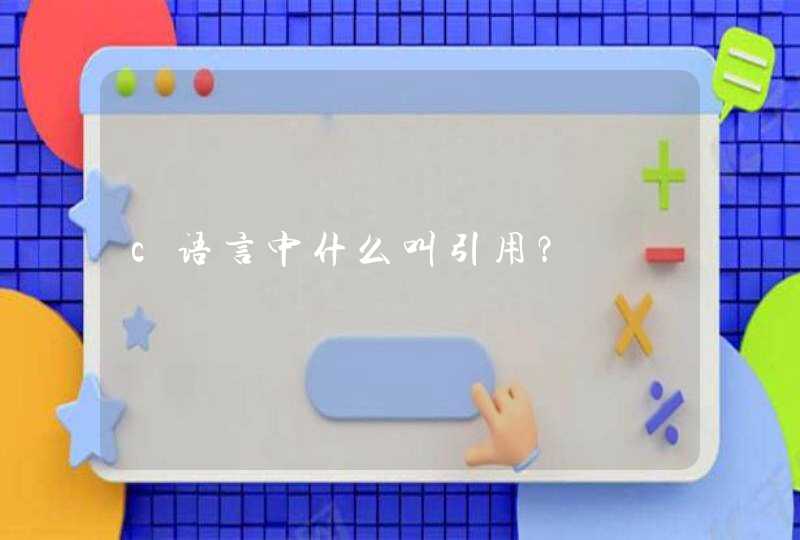1、首先,在屏幕左下角的 Win 徽标处右击鼠标,在弹出的右键菜单中点击【运行】。
2、在打开的运行窗口中输入【regedit】,回车打开注册表编辑器。
3、在注册表编辑器中定位到 HKEY_LOCAL_MACHINE\SOFTWARE\Microsoft\Windows NT\CurrentVersion。
4、然后,在窗口的右侧找到 CurrentBuild 项,右击鼠标,点击【修改】。
5、接着,在弹出的窗口中,将值修改为想要改成的任意数值即可。
6、接下来,找到 ReleaseId 一项,用与上面 CurrentBuild 项同样的方法进行任意的修改(我这里将 1607 修改成了 1707)。
7、修改完成后,退出注册表。现在,再在运行窗口中输入 winver 命令查看 Win10 的版本号,就会发现已经变成了刚刚新改的版本号值了。
将平板恢复至刚出厂时的状态,此操作将删除您存储空间中所有数据,包括:· 您的账户
· 系统及应用数据和设置
· 已安装的应用、音乐、图片及内部存储空间上的所有文件
温馨提醒:
1.请您在恢复出厂设置之前,及时备份您的数据(QQ、微信等第三方应用需单独备份);恢复出厂设置系统版本不会改变。
2.平板恢复出厂设置前,请您先退出华为帐号,否则重置后可能无法激活平板。(退出方式:打开设置,在搜索框输入华为帐号进入帐号中心,在帐号中心界面底部点击退出帐号)。
3.如果您登录了谷歌帐户,强制恢复出厂设置后开机会要求验证您的帐户密码,请您输入之前登录的账户密码即可正常开机,如果您忘记了谷歌账户密码,请您按照忘记密码步骤恢复您的谷歌帐户详细信息。
方法一:
打开设置,点击系统和更新 >重置 >恢复出厂设置,点击重置平板,如果设置过锁屏密码,请输入正确的密码后,根据屏幕提示进行重置操作。
方法二:
1.请您确保平板处于关机状态,且不连接USB线;
2.请根据您的机型,进入Recovery模式;
无实体音量键机型:在平板开机振动后,连续按电源键5次进入Recovery模式。
其他机型:长按电源键和音量上键,平板振动后稍等5秒,进入Recovery模式。
3.请您通过按音量上下键或触屏点击,选择清除数据,按电源键确认;
4.通过按音量上下键或触屏点击,选择恢复出厂设置,按电源键确认;
温馨提醒:部分机型恢复出厂设置前需要输入”yes“进行二次确认。
5.恢复出厂设置完成后,点击返回按钮,平板会返回Recovery界面,此时请您点击重启设备即可进入平板桌面。